Cách đổi tên nhóm Facebook nhanh trên các thiết bị
Cách đổi tên nhóm Facebook nhanh trên các thiết bị
Cách đổi tên nhóm trên Facebook trên 5000 thành viên bằng điện thoại, máy tính như thế nào là câu hỏi mà bạn đang tìm kiếm? Cách này giúp thay đổi mục tiêu, nội dung của nhóm, hoặc đơn giản chỉ để có tên mới phù hợp hơn với quy định của Facebook. Tham khảo bài viết ngay nhé!
Lưu ý trước khi thao tác cách đổi tên nhóm trên Facebook
Trước khi tìm hiểu cách đổi tên nhóm trên Facebook, bạn cần phải nắm rõ các lưu ý sau đây:
- Chỉ quản trị viên của nhóm mới có thể đổi tên nhóm.
- Bạn chỉ có thể thực hiện đổi tên sau 28 ngày kể từ lần đổi tên trước đó.
- Tất cả thành viên trong nhóm sẽ nhận được thông báo về sự thay đổi. Vì vậy hãy đảm bảo rằng tên mới phù hợp với mục tiêu hoặc nội dung của nhóm.
- Đổi tên có thể ảnh hưởng đến việc tìm kiếm và nhận dạng nhóm. Vì vậy hãy đảm bảo rằng tên mới là một lựa chọn tốt và phù hợp với nội dung mà bạn muốn nhóm thể hiện.

Việc đổi tên nhóm trên Facebook sẽ ảnh hưởng đến việc tìm kiếm nhóm của bạn trên nền tảng. Vì thế, hãy cân nhắc và thảo luận thật kỹ trước khi đi đến quyết định cuối cùng.
Xem thêm: Hướng dẫn cách xem mật khẩu Facebook đơn giản nhất
Cách đổi tên nhóm trên điện thoại và máy tính
Dưới đây sẽ là cách đổi tên nhóm trên Facebook bằng điện thoại và máy tính. Việc này sẽ giúp bạn có thể linh hoạt hơn trong việc thay đổi tên của group trên nền tảng ở các hai thiết bị.
Cách đổi tên nhóm trên Facebook bằng điện thoại
Lưu ý: Việc thực hiện đổi trên nhóm Facebook trên thiết bị Android và iOS là hoàn toàn giống nhau.
Cách đổi tên nhóm trên Facebook bằng điện thoại (iOS) bao gồm các bước như sau:
Bước 1: Truy cập vào ứng dụng Facebook trên điện thoại của bạn. Sau đó nhấn chọn biểu tượng ba dấu gạch ngang ở phía dưới góc phải màn hình. Tiếp tục chọn Nhóm.
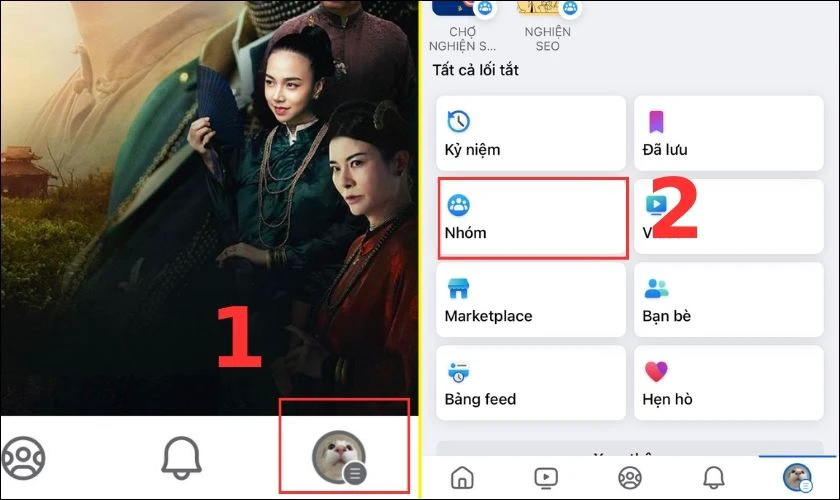
Bước 2: Sau đó chọn Nhóm của bạn và chọn nhóm cần đổi tên ở mục Nhóm bạn quản lý.
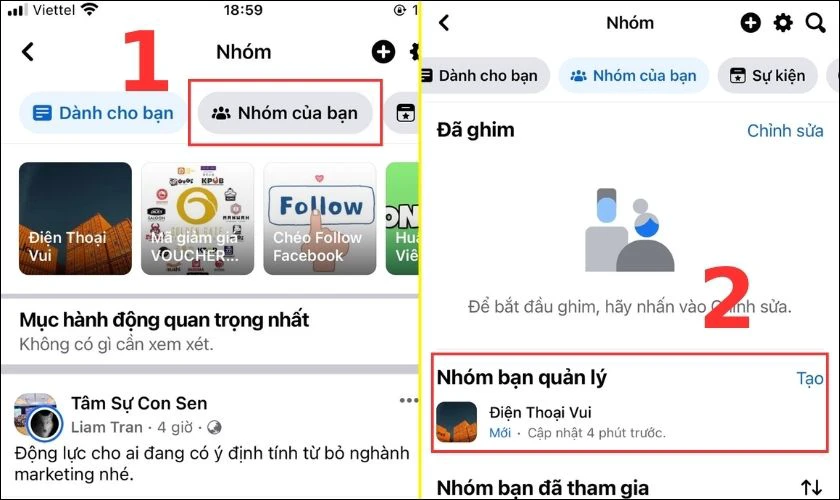
Bước 3: Bạn chọn Quản lý và tiếp tục chọn biểu tượng bánh răng ở phía trên góc phải màn hình.
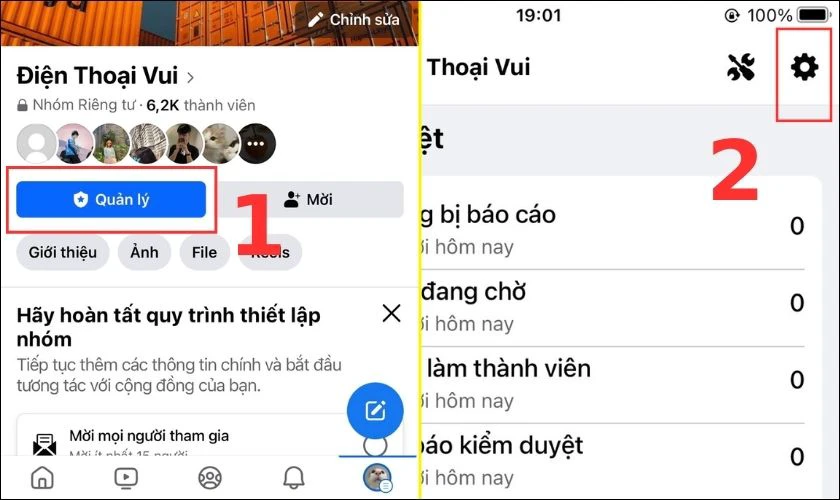
Bước 4: Tại mục Thiết lập nhóm, bạn chọn Tên và mô tả. Sau đó, ở mục Tên nhóm bạn tiến hành đổi tên nhóm.
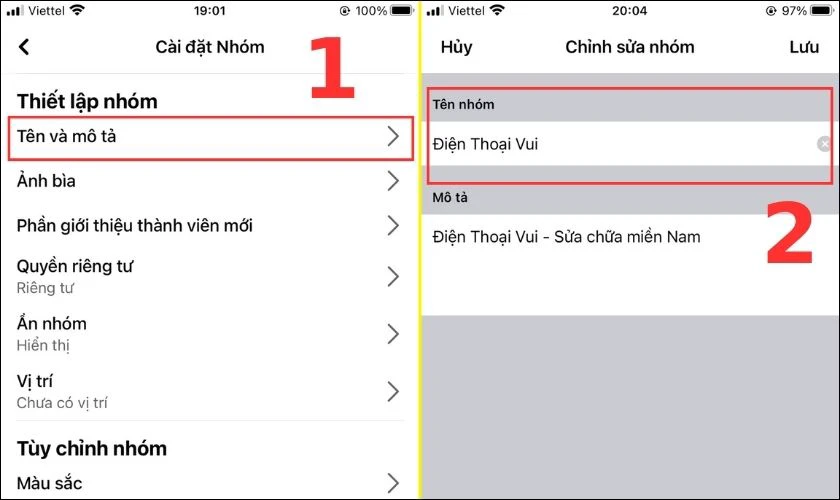
Bước 5: Bạn chọn Lưu ở góc phải phía trên màn hình để hoàn tất hướng dẫn đổi tên nhóm Facebook.
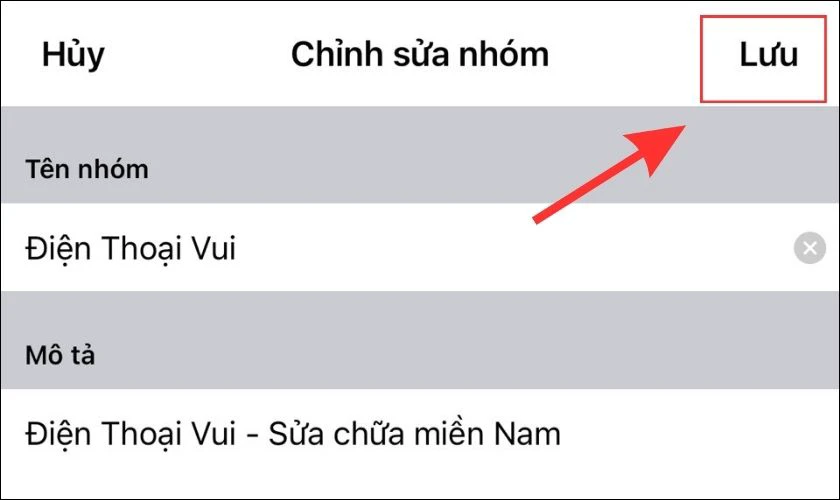
Chỉ với 5 bước đơn giản trên, bạn đã có thể thay đổi tên nhóm của mình trên nền tảng Facebook. Hãy lưu lại ngay các bước trên để chủ động đổi tên nhóm khi cần nhé!
Xem thêm: Hướng dẫn cách hiện người theo dõi trên Facebook chi tiết nhất
Cách đổi tên nhóm trên Facebook bằng máy tính
Cách đổi tên nhóm trên Facebook bằng máy tính bao gồm các bước như sau:
Bước 1: Truy cập vào Facebook quản trị nhóm cần đổi tên trên máy tính. Sau đó, nhấn chọn Nhóm ở phía trên góc trái màn hình. Tiếp tục, chọn nhóm bạn cần đổi tên ở mục Nhóm do bạn quản lý.
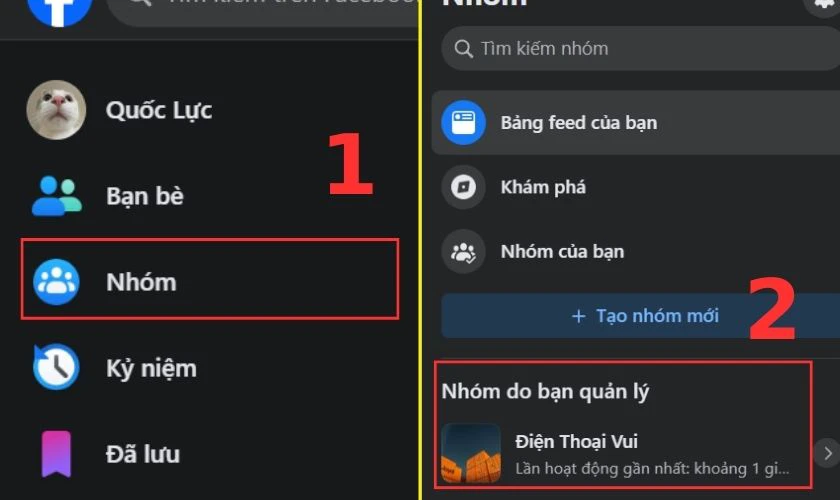
Bước 2: Sau đó, bạn vuốt xuống danh mục công cụ ở bên trái màn hình và nhấn chọn Cài đặt nhóm. Tiếp tục, click chuột phải vào biểu tượng cây bút ở mục Tên và mô tả.
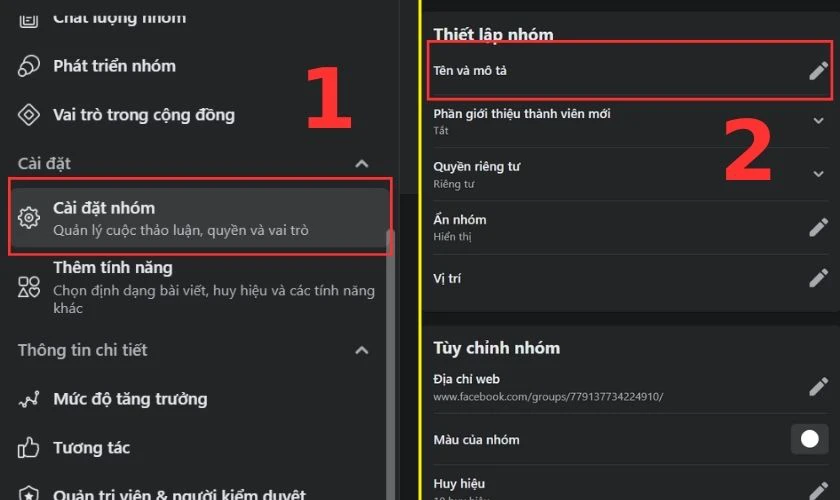
Bước 3: Sau đó bạn tiến hành đổi tên nhóm theo mong muốn ở mục Tên. Cuối cùng nhấn Lưu để hoàn tất quá trình đổi tên nhóm trên Facebook của mình.
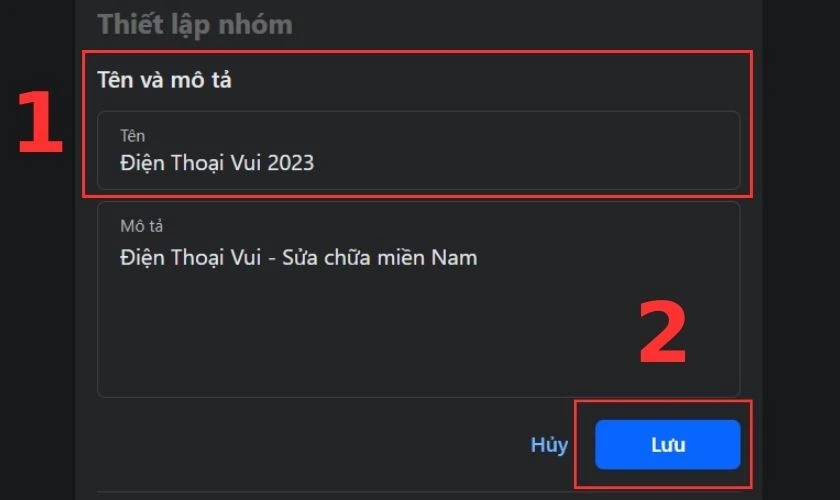
Bạn hãy lưu lại cả 2 hướng dẫn đổi tên nhóm Facebook này nhé! Tuy nhiên, bạn nên cân nhắc thật kỹ trước khi đổi tên. Vì nó có thể ảnh hưởng đến hiệu quả của nhóm tương lai.
Xem thêm: Hướng dẫn cách ẩn người theo dõi trên Facebook dễ dàng
Giải đáp thắc mắc khi thực hiện cách đổi tên group trên Facebook
Như vậy, bạn đã biết được 2 cách đổi tên group trên Facebook mới nhất hiện nay. Tuy nhiên, vẫn còn có rất nhiều thắc mắc khác xoay quanh chủ đề này. Tham khảo tiếp dưới đây để có được nhiều thông tin bổ ích nhé!
Có cách đổi tên nhóm Facebook trên 5000 thành viên không?
Bạn hoàn toàn có thể đổi tên nhóm trên 5000 thành viên tương tự với 2 cách như trên. Tuy nhiên, việc đổi tên chỉ có thể thực hiện cách nhau 28 ngày 1 lần. Do đó mà bạn hãy chú ý về khoảng thời gian đổi tên nhóm Facebook đừng gần nhau quá nhé.
Thành viên trong nhóm có biết tên nhóm Facebook được đổi không?
Thành viên trong nhóm Facebook sẽ nhận được thông báo khi tên nhóm được đổi. Điều này giúp các thành viên được cập nhật thông tin thay đổi nhanh chóng. Từ đó tránh việc nhầm lẫn khi tìm nhóm Facebook bằng tên mới.
Kết luận
Thông qua bài viết, chúng tôi đã bật mí bạn 2 cách đổi tên nhóm trên Facebook mới nhất. Cùng với đó là các lưu ý quan trọng trước khi thay tên mới cho group trên nền tảng. Đừng quên chia sẻ bài viết này đến với mọi người để cùng biết thêm nhiều thông tin bổ ích về chủ đề này nhé!
Bạn đang đọc bài viết Cách đổi tên nhóm Facebook nhanh trên các thiết bị tại chuyên mục Thủ thuật ứng dụng trên website Điện Thoại Vui.

Tôi là Trần My Ly, một người có niềm đam mê mãnh liệt với công nghệ và 7 năm kinh nghiệm trong lĩnh vực viết lách. Công nghệ không chỉ là sở thích mà còn là nguồn cảm hứng vô tận, thúc đẩy tôi khám phá và chia sẻ những kiến thức, xu hướng mới nhất. Tôi hi vọng rằng qua những bài viết của mình sẽ truyền cho bạn những góc nhìn sâu sắc về thế giới công nghệ đa dạng và phong phú. Cùng tôi khám phá những điều thú vị qua từng con chữ nhé!





